会声会影X10是很多用户办公中会使用到的视频制作工具。最近一些用户询问会声会影X10中如何创建DVD?下面小编就为各位带来了会声会影X10创建DVD的操作方法,让我们一起去下文看看吧。
首先打开会声会影X10软件,点击顶部的工具菜单,选择创建光盘下面的DVD选项,如下图所示

接下来在弹出的界面中点击左上角的添加视频文件夹按钮,如下图所示
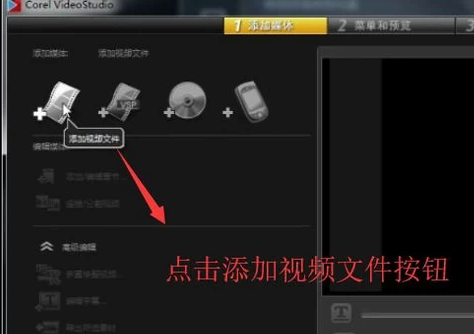
然后在弹出的打开视频文件界面我们选择要添加的视频,如下图所示
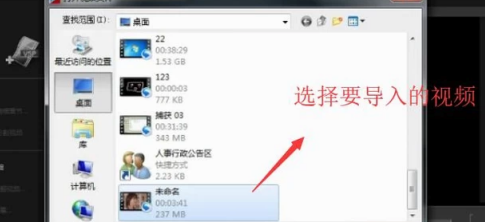
视频导入以后我们点击编辑媒体栏目里的添加/编辑章节,如下图所示
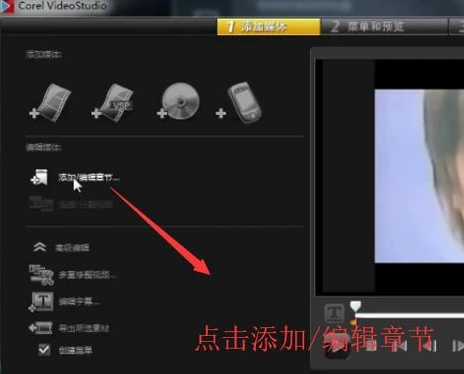
在弹出的添加/编辑章节界面中我们点击自动添加章节按钮,如下图所示
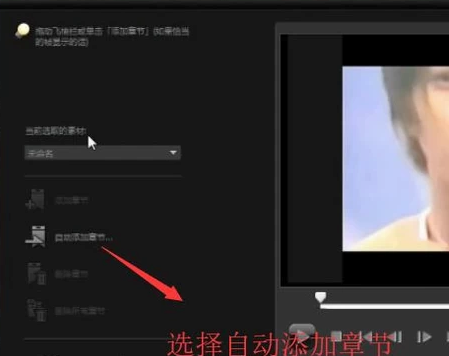
接下来会声会影X10会将视频文件全部转化为各个章节,如下图所示,接着点击下一步按钮
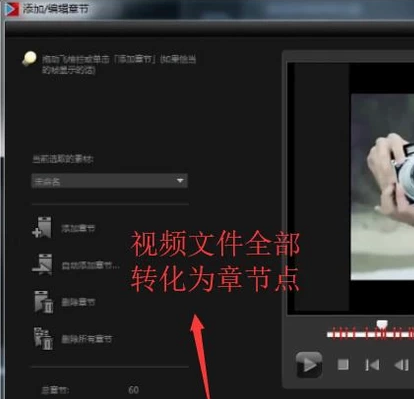
然后我们会进入菜单和预览界面,在这里我们需要设置一下章节的名称,直接双击编辑即可,如下图所示
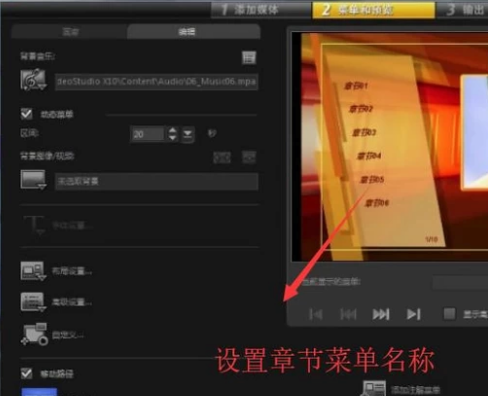
最后进入输出界面我们设置一下DVD输出的位置信息即可导出DVD了,如下图所示
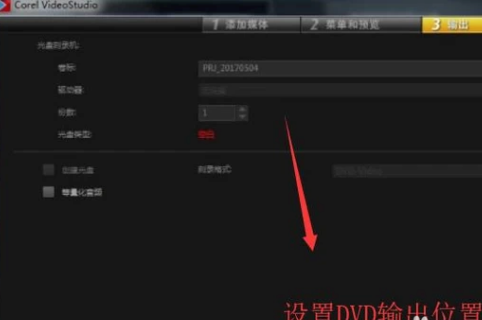
以上就是小编给大家带来的会声会影X10创建DVD的操作方法,希望本文内容能帮助到大家!



 植物大战僵尸无尽版
植物大战僵尸无尽版 口袋妖怪绿宝石
口袋妖怪绿宝石 超凡先锋
超凡先锋 途游五子棋
途游五子棋 超级玛丽
超级玛丽 地牢求生
地牢求生 原神
原神 凹凸世界
凹凸世界 热血江湖
热血江湖 王牌战争
王牌战争 荒岛求生
荒岛求生 第五人格
第五人格 香肠派对
香肠派对 问道2手游
问道2手游




























